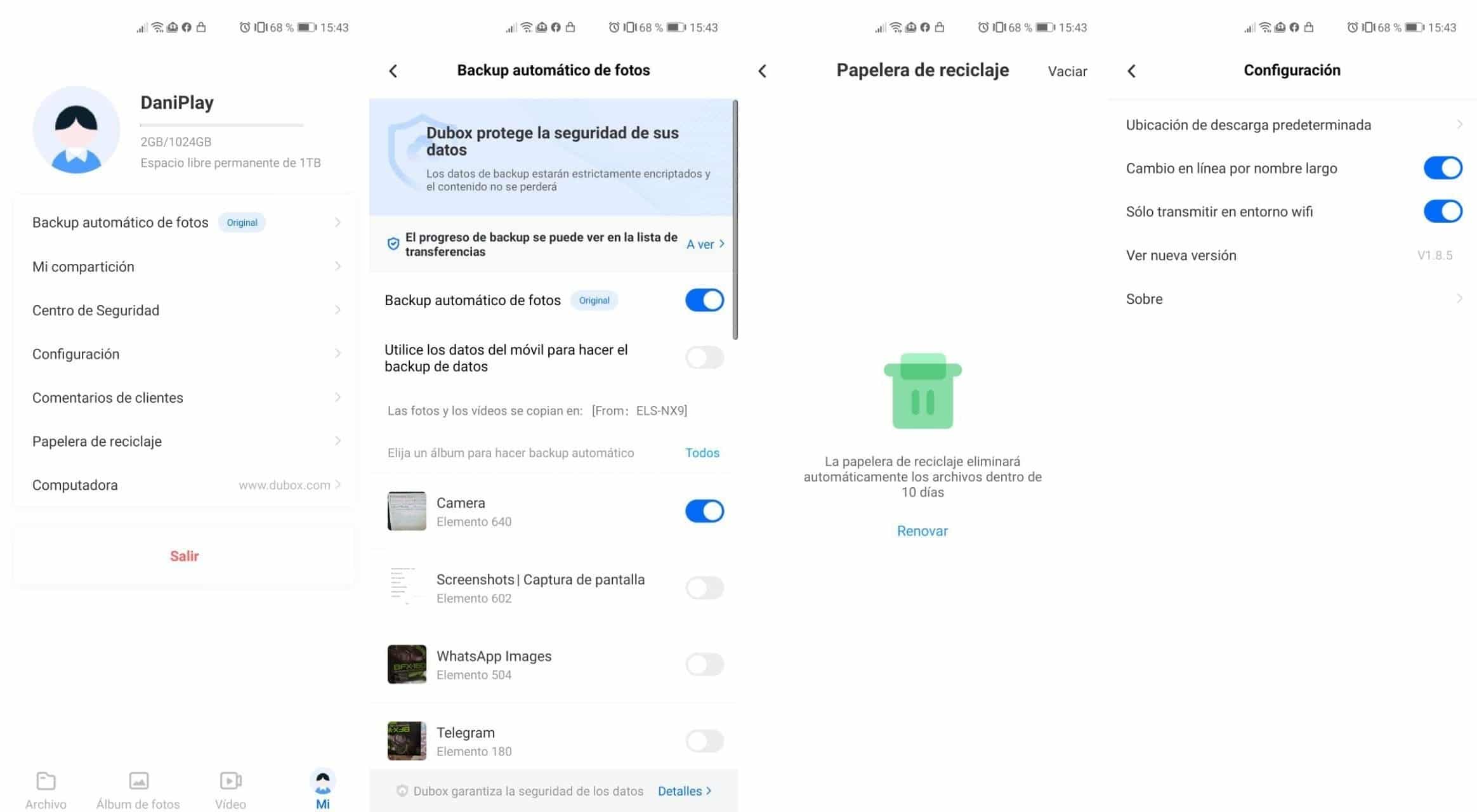Cloudopslag is de afgelopen jaren essentieel geworden om onze afbeeldingen, video's en documenten van welke aard dan ook op te slaan. Een van de belangrijkste services hiervan is Google Drive, maar er zijn er nog meer die net zo interessant zijn als degene die is gemaakt door het bedrijf Mountain View.
Vanwege de schaarste aan Drive en Google Photos-ruimte zijn tools zoals Dubox geboren, een service die al een tijdje bestaat en wordt gebruikt om back-upkopieën te maken. Het positieve is dat je er op twee manieren toegang toe hebt, de eerste is via zijn webservice, terwijl de andere via zijn officiële applicatie is.
Dubox is een interessante optie als we ook Google Photos willen vervangen, aangezien het automatisch de afbeeldingen in zijn dienst opslaat. Dit voorkomt dat we ze handmatig moeten verzenden, omdat we de back-up altijd bij de hand hebben om ze te kunnen beheren als u besluit om van apparaat te wisselen.
Ga aan de slag met Dubox
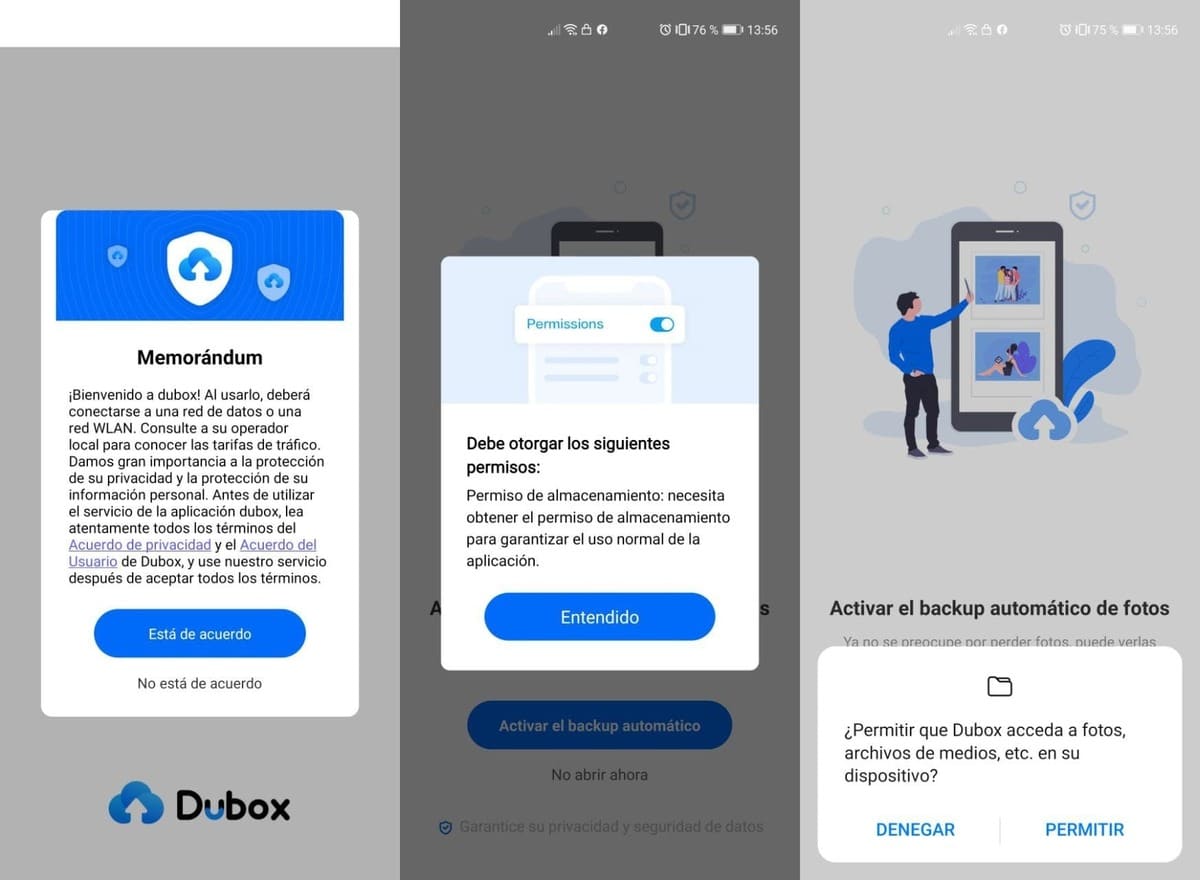
Het eerste en essentiële is om de Dubox-applicatie voor onze Android-telefoon te downloaden, Als u het op uw pc wilt gebruiken, moet u naar de officiële website gaan. Het interessante is dat we beide opties hebben voor het geval we vloeiend willen werken, of we het nu persoonlijk of professioneel gebruiken, het past zich aan beide profielen aan.
Zodra we het hebben gedownload en geïnstalleerd, moeten we een korte registratie voltooien, het zal ons om een bijnaam, een e-mail, een wachtwoord en de geboortedatum vragen. Het stuurt ons een e-mail voor de validatie van het account, kijk in de map "Promoties" of "Spam", allemaal afhankelijk van de e-mail die we gebruiken, en klik op "Verificatie-e-mail".
Zodra alles is geverifieerd, kunnen we de service gaan gebruiken, hiervoor hebben we 1 TB gratis die Dubox ons geeft, genoeg ruimte om alles wat we willen op te slaan alsof het een externe harde schijf is. Drive deelt de 15 GB met services zoals Gmail en Google Foto's, waardoor er een paar optredens vrij zijn om er gebruik van te maken.
Dubox instellen
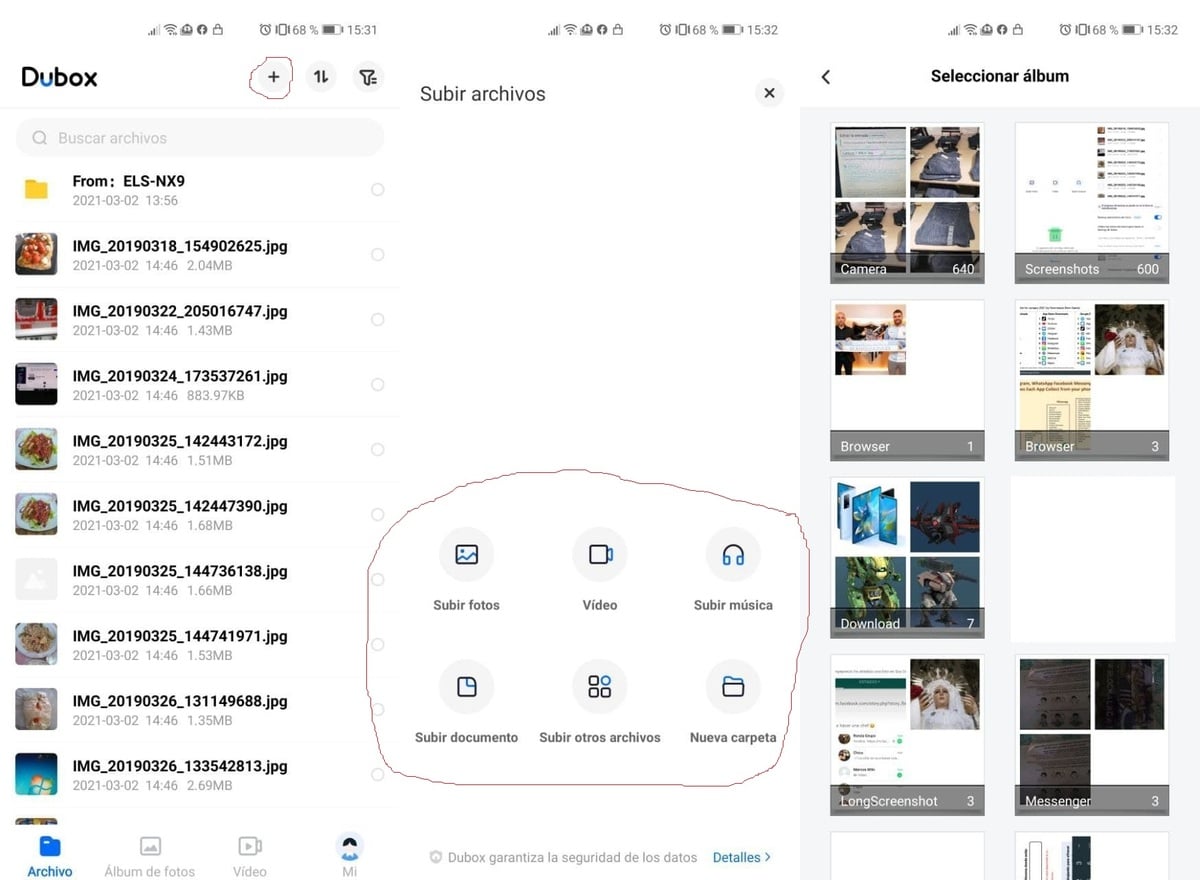
Zodra we het starten, zal het ons om toestemming vragen om de foto's automatisch op te slaan, in dit geval de afbeeldingen, hiervoor kun je die volledige mappen kiezen. De back-up duurt even, het hangt allemaal af van het gewicht van de map, dus het is handig om alle bestanden te laten uploaden.
Klik op "Automatische back-up activeren" en "Toestaan" Om toegang te krijgen tot foto's, mediabestanden, zal dit het mogelijk maken om alles uit een map te selecteren. U kunt elk type inhoud uploaden, of het nu gaat om afbeeldingen, video's, bestanden, muziek en andere, met welke extensie dan ook.
Het belangrijkste is om alles in mappen te ordenen, hiervoor heeft u de optie van het symbool "+" en "Maak een nieuwe map", daarin kunt u opslaan wat u maar wilt, bijvoorbeeld de fotogalerij van uzelf en uw gezin. De volgorde is afhankelijk van wat u opslaatOm het sneller te kunnen vinden, is het goed om ze allemaal een naam te geven.
Ruimte-informatie en andere opties
Eenmaal geopend klik je op het tabblad "Mijn" en je hebt informatie over alles, inclusief de ruimte die bovenaan wordt ingenomen, het tonen van uw alias en specifiek eronder heeft echt interessante opties. Dubox is volledig aanpasbaar vanuit de instellingen, dus het moet van begin tot eind worden beoordeeld.
Al uw opties
Automatische fotoback-up: Wanneer u het activeert, zal het u laten zien dat het al werkt op uw telefoon, de tweede optie is beter om het gedeactiveerd te laten, vooral om de dataverbinding van uw operator niet te gebruiken. Onderaan kun je selecteren welke apps de back-up kunnen invoeren, dit is afhankelijk van welke elementen belangrijk zijn.
Beveiligings centrum: Het toont in totaal drie opties, de eerste is om een beveiligingspatroon toe te voegen, het zal u om een pincode vragen om unieke toegang te hebben, geschikt voor als uw gsm wordt ingenomen of verloren. De tweede optie is "Inloggen in het buitenland", als u het activeert, moet u uw identiteit verifiëren, terwijl de laatste optie is om elke login te verifiëren. Als u het activeert, zal het om uw e-mailadres en wachtwoord vragen telkens wanneer u het sluit en opent. toepassing.
Instelling: De standaard downloadlocatie is perfect voor het kiezen van de bestemmingsmap, laat deze optie zoals deze standaard is. De andere opties zijn ook goed dat ze niet worden aangeraakt, zeker om met een wifi-verbinding te werken en de data van je operator niet te overbelasten.
Klant opmerkingen: Hier heb je "Helpcentrum", feedback en voorstellen, en ten slotte "Dubox Stimulus", en laat je commentaar op de applicatie achter in de Play Store.
Prullenbak: Alles dat wordt verwijderd, gaat naar de prullenbak, het verwijderen ervan wordt binnen 10 dagen automatisch verwijderd. Het kan worden hersteld als het een belangrijk item is.
computer: Toont u het adres van de cloudservice via de webpagina. We kunnen het gebruiken als we op een pc zitten, allemaal op een gesynchroniseerde manier.